A Xerox workcentre 3045 festék a papírlapból összeomlott (sápadt nyomtatás

Ez a Xerox WorkCentre 3045-ről szól
A sima nyomtatás / nyomtatás fehér üres lapokat / festékkazánt önt a lapról
Alapvetően mindez annak köszönhető, hogy a festék kezdetben kétkomponensű, és fejlesztőből áll (a hordozó, mágneses tulajdonságokkal) és a festék. Mindegyik patron tonerből és fejlesztőből áll, ezért fejlesztő teszi ki.
A tankolás során a gátlástalan mesterek egykomponensű festéket használnak, ezért a fejlesztő nem töltődik fel. Itt jön egy idő, amikor nem tudod átadni a festéket a fejlesztőegységről a dobra, így a sápadt nyomtatás, csak fehér lapok jöhetnek ki. A probléma megoldása az, hogy felváltsa a fejlesztőket a fejlesztőegységben.
A festék visszaállítása lehetővé teszi, hogy toner törmeléket használjon a patronban, mielőtt kicseréli azt, és tonerkeveréket is keverhet az új patronban. Toner visszaállítás:
1. A nyomtató vezérlőpultján kattintson a Rendszer gombra.
2. A nyílgombokkal válassza ki a Menürendszer menüpontot. majd kattintson az OK gombra.
3. Válassza a Karbantartás lehetőséget, majd kattintson az OK gombra.
4. Válassza a Visszaállítás lehetőséget. Majd nyomja meg az OK gombot.
5. A fekete színhez kattintson az OK gombra.
6. A nyílgombokkal válassza ki az Igen lehetőséget, majd nyomja meg az OK gombot. Az eljárás automatikusan megtörténik. Várjon az eljárás befejezéséhez három percig, majd a nyomtató visszatér a kész állapotba.
Megjegyzés: Ne használja ezt az eljárást folyamatosan. Ha az eljárás megismétlődik, a festék gyorsabban fogy
A fejlesztő tisztítása során elindítja a motort, és rázza meg a festéket a patronban. A "Tiszta fejlesztő" funkció a festékkazetta tisztítását teszi lehetővé, mielőtt kicseréli vagy visszahelyezi a tonert a patron cseréje után.
A fejlesztési egységek tisztítása:
1. A nyomtató vezérlőpultján kattintson a Rendszer gombra.
2. A nyílgombokkal válassza ki a Menürendszer menüpontot. majd kattintson az OK gombra.
3. Válassza a Karbantartás lehetőséget, majd kattintson az OK gombra.
4. Válassza az Exp. majd kattintson az OK gombra.
5. Válassza az Igen lehetőséget, majd kattintson az OK gombra. Az eljárás automatikusan megtörténik. Várjon az eljárás befejezéséhez három percig, majd a nyomtató visszatér a kész állapotba.
Most a lényeg!
Először is fejlesztőt vásárolunk, mivel a natív fejlesztő nem létezik a természetben, a fejlesztő Xerox Phaser 6180, 6280 üveg 70 g-ot veszünk.

Kezdjük szétszerelni az eszközt:
piros jelzett retesz

Fő tálca
Nyissa ki a fő tálcát, húzza ki a tálcát a fülekből.

Elülső fedél
Lazítsa meg a hurokot a bal vállról és távolítsa el az elülső fedelet.

Előlap
Emelje fel a lapolvasót.
Távolítsa el a 2 csavart, lazítsa meg a 2 reteszt fentről és távolítsa el az előlapot.

Oldalsó burkolatok
Lazítsa meg a két fedőlapot a jobb oldali fedél alján.
Lazítsa meg néhány reteszelést és távolítsa el a jobb oldali fedelet.
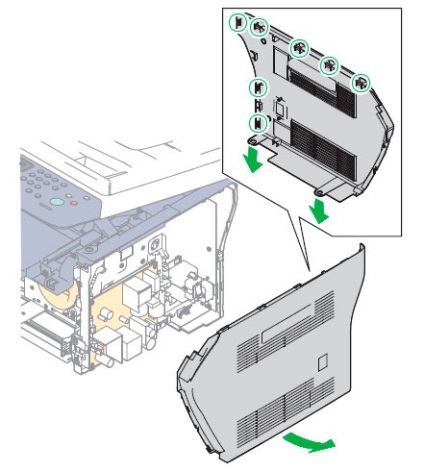
Lazítsa meg a bal oldali fedél alján található két lapot.
Lazítsa meg néhány reteszelést, és távolítsa el a bal oldali fedelet.
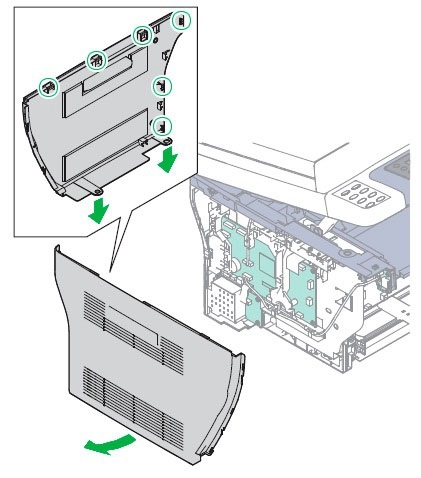
Szkenner csomópont
Távolítsa el a 2 csavart, és csúsztassa előre a tartóelemeket.
Óvatosan vigye fel a szkennert. Húzza ki a szkenner csomópontjából érkező 2 csatlakozót és 2 hurkot. Távolítsa el a szkennert.

A felső fedél
Húzza ki a P / J7601 csatlakozót az USB-kártyáról.

Távolítsa el a 2 csavart hátulról, 4 csavart a tetejéről. Lazítsa meg a 3 reteszt, és vegye le a felső fedelet.
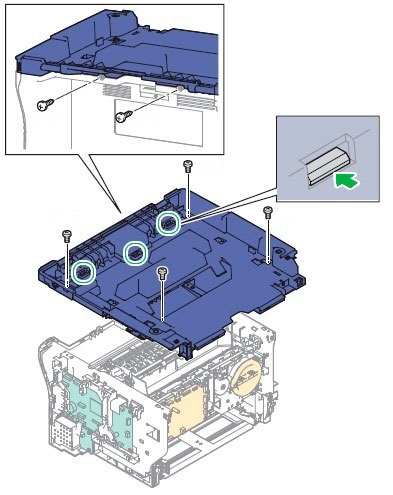
Hátlap
Nyissa ki a hátsó ajtót, emelje fel a kályha karját.
Csavarja ki a 4 csavart, és távolítsa el a hátlapot.

tűzhely
Húzza ki a P / J201 és P / J18 csatlakozókat.
Távolítsa el a 3 csavart és távolítsa el a kályhát.
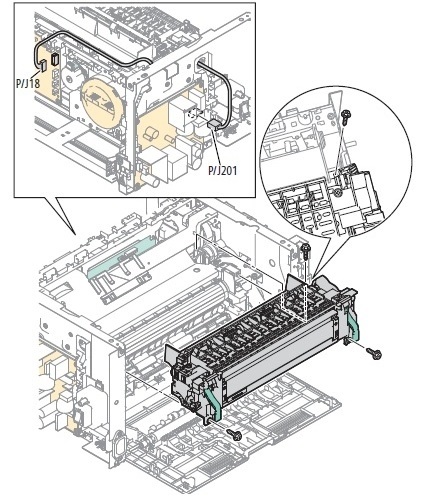
Festékkazetta
Távolítsa el a patront.
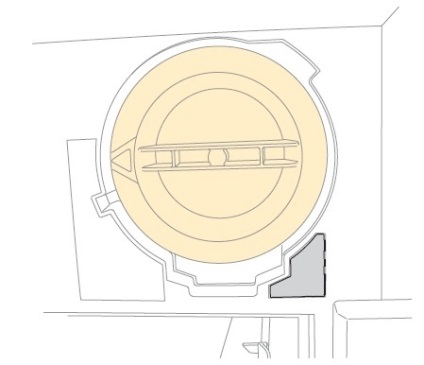
Húzza ki a P / J203, P / J20 és P / J21 csatlakozókat.
Távolítsa el a 3 csavart, és távolítsa el a festékkazettát.
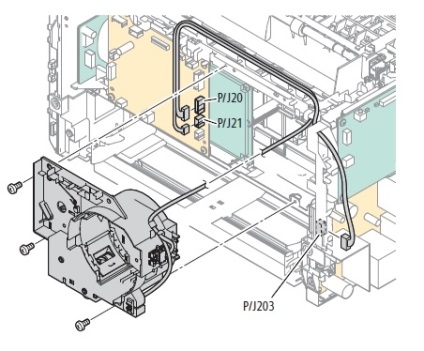
MCU tábla
Húzza ki az összes csatlakozót, csavarja ki a 4 csavart, és távolítsa el az MCU-t.

HVPS kártya
Csavarja ki a 4 csavart és távolítsa el a HVPS lapot.

IP kártya
Vegye le a műanyag huzalvezetőket.
Húzza ki az összes csatlakozót, csavarja le a 4 csavart és távolítsa el az IP kártyát.

oldallap
Távolítsa el az 5 csavart és távolítsa el az oldallapot.
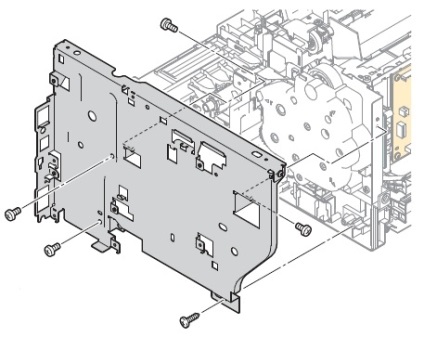
A fő hajtás összeszerelése
Távolítsa el a 3 csavart, és távolítsa el a fő hajtást.
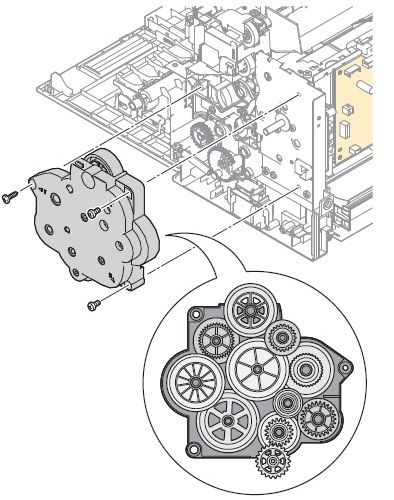
Fő hajtás motor
Csavarja ki az 5 csavart, és távolítsa el a meghajtómotort.

LVPS tábla
Csatlakoztassa le az összes csatlakozót, csavarja ki a 4 csavart és távolítsa el az LVPS lapot.

Távolítsa el az LVPS tábla vezetékvezetőjét és szigetelőjét.

oldallap
Távolítsa el a 7 csavart oldalról. Távolítsa el az 1 csavart fentről.
Távolítson el egy másik 1 csavart az elülső részről, és távolítsa el az oldallapot.

Megjegyzés. Összeszereléskor ellenőrizze, hogy a földelő rugó megfelelően csatlakozik-e a házhoz.
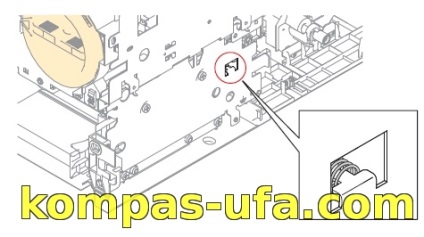
Felső lemez
Távolítsa el az FFC fedelet. Távolítsa el a 2 csavart, és távolítsa el a felső lemezt.
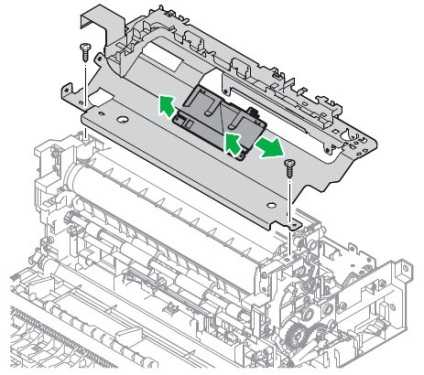
A xerográfia blokkja
Távolítsa el a 3 csavart, és távolítsa el a xerográfiai egységet.
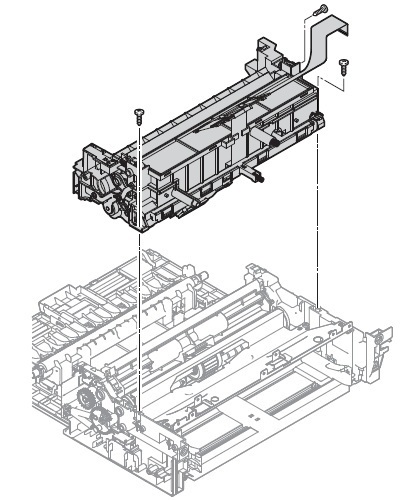
Most szétszereljük a fejlesztési egységet:

















Fordított sorrendben összeállunk. A tankolás során használjon kétkomponensű festéket, és a nyomtatással nem lesz gond!